Как да изтеглите книги на iPhone
Много потребители на iPhone се заменят с четец: благодарение на компактността и високото качество на изображението, това е много удобно за четене на книги от дисплея на това устройство. Но преди да можете да започнете да се потопите в света на литературата, трябва да изтеглите желаните произведения на вашия телефон.
Зареждаме книги на iPhone
Можете да добавяте парчета към устройство с ябълка по два начина: директно през самия телефон и с помощта на компютър. Обмислете и двата варианта по-подробно.
Метод 1: iPhone
Може би най-лесният начин за изтегляне на електронни книги е чрез самия iPhone. На първо място, тук ви е необходим четец на приложения. Apple предлага собствено решение - iBooks. Недостатъкът на това приложение е, че поддържа само формати ePub и PDF.
Въпреки това, App Store има голям избор от решения на трети страни, които на първо място поддържат много популярни формати (TXT, FB2, ePub и т.н.), а от друга страна, те имат разширена гама от функции, например, те могат да превключват страници с клавиши обем, синхронизиране с популярни услуги в облака, разопаковане на архиви с книги и др.
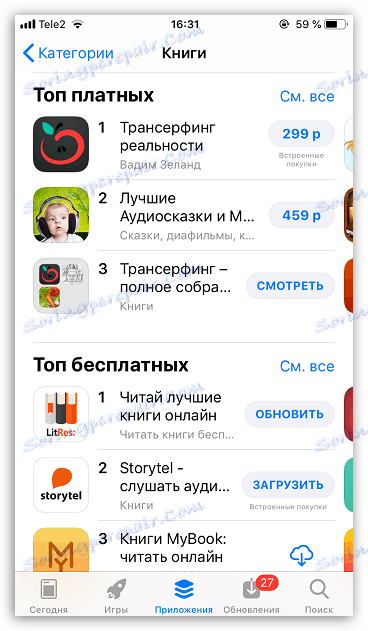
Повече подробности: Приложения за четене на книги на iPhone
Когато имате читател, можете да изтеглите книги. Има две възможности: изтегляне на файлове от интернет или използване на приложението за закупуване и четене на литература.
Опция 1: Изтеглете от мрежата
- Стартирайте всеки браузър на iPhone, като Safari, и потърсете парчето. Например, в нашия случай искаме да изтеглим литературата в iBooks, така че трябва да потърсите формата ePub.
- След изтеглянето Safari незабавно предлага да отвори книгата в iBooks. Ако използвате друг четец, докоснете бутона "Още" и след това изберете необходимия четец.
- Читателят ще започне на екрана, а след това и самата електронна книга, напълно готов за четене.
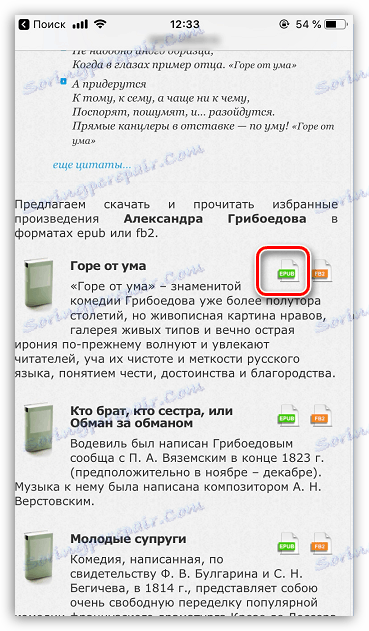
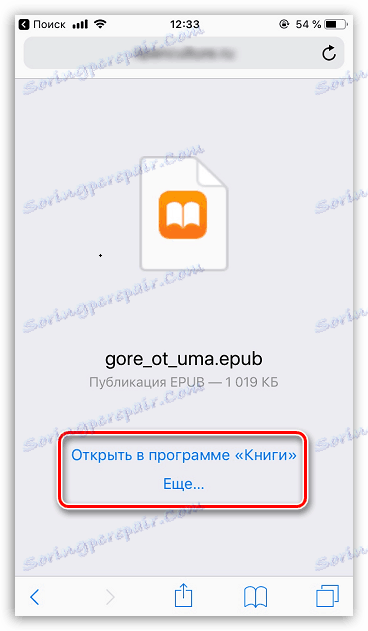
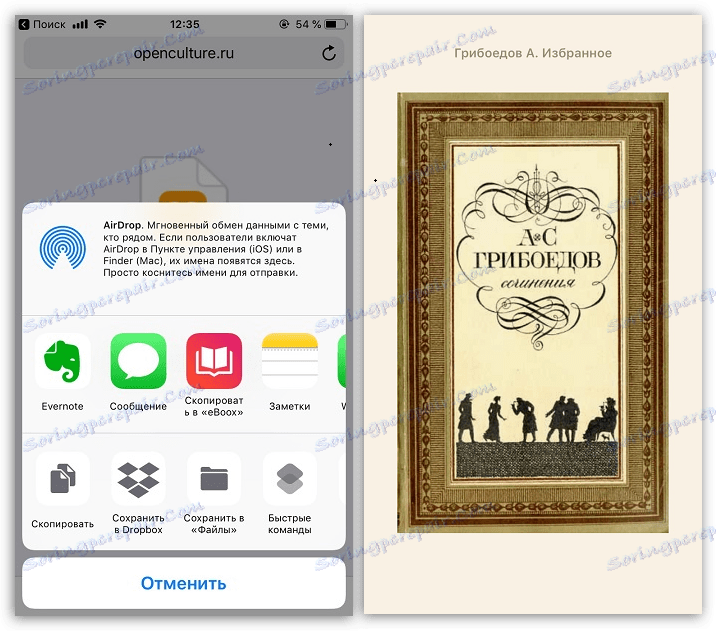
Вариант 2: Изтеглете чрез приложения за закупуване и четене на книги
Понякога е много по-лесно и по-бързо да използвате специални приложения за търсене, закупуване и четене на книги, от които има доста в App Store днес. Например, един от най-известните е литри. На неговия пример и разгледайте процеса на изтегляне на книги.
- Run liters. Ако нямате профил за тази услуга, ще трябва да я създадете. За да направите това, отворете раздела "Профил" , след това докоснете бутона "Enter" . Влезте или създайте нов акаунт.
- След това можете да започнете да търсите литература. Ако се интересувате от определена книга, отворете раздела "Търсене" . Ако все още не сте решили какво искате да прочетете - използвайте раздела "Магазин" .
- Отворете избраната книга и направете покупка. В нашия случай работата се разпространява безплатно, затова изберете съответния бутон.
- Можете да започнете да четете самото приложение на литри - за да направите това, кликнете върху бутона "Четене ".
- Ако предпочитате да прочетете друго приложение, изберете стрелката надясно и след това кликнете върху бутона "Експортиране" . В отворения прозорец изберете четеца.
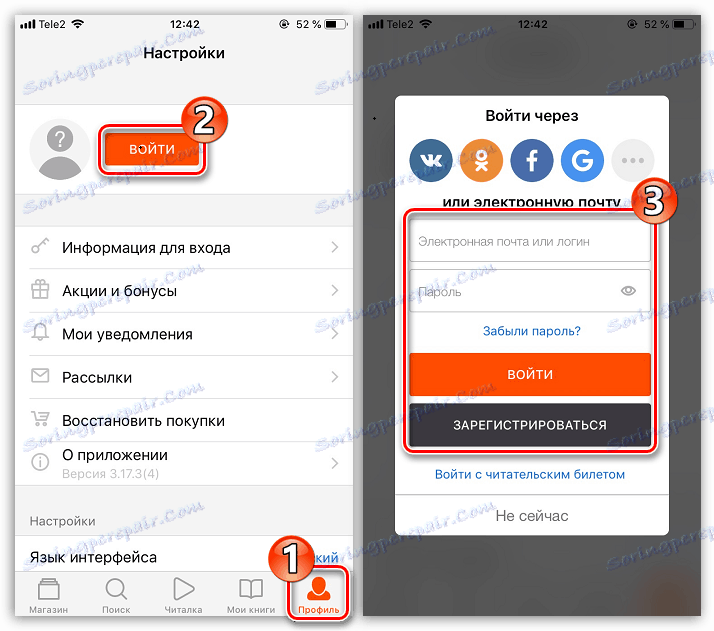
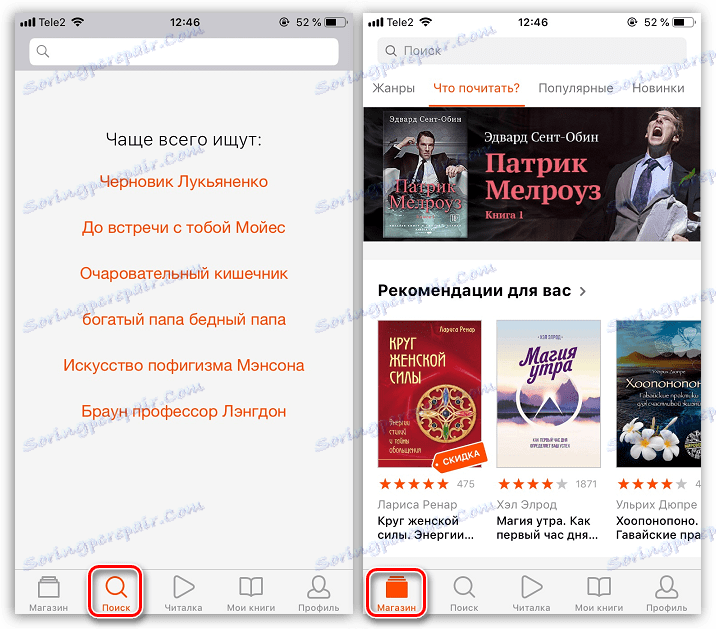
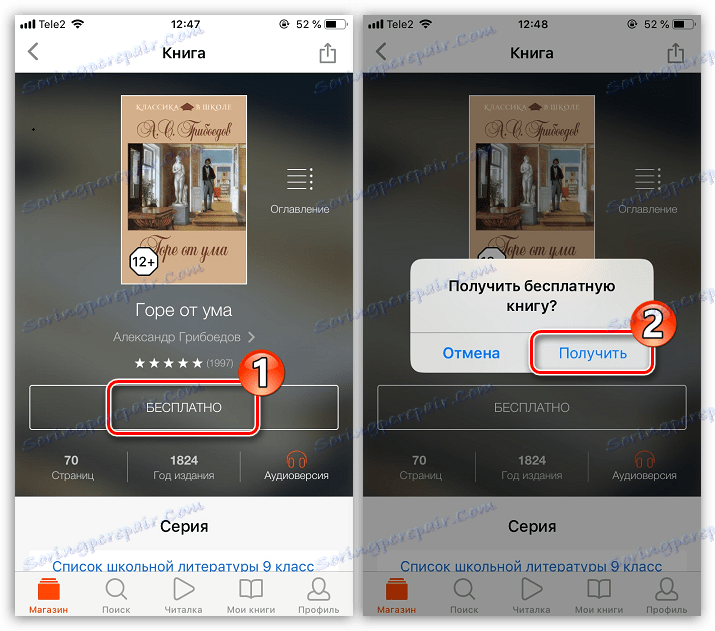

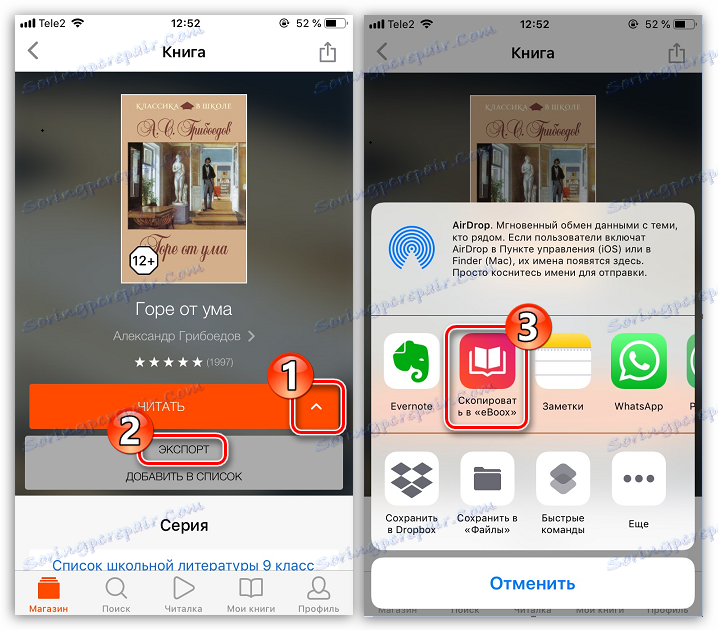
Метод 2: iTunes
Електронните книги, изтеглени на вашия компютър, могат да бъдат прехвърлени в iPhone. Естествено, за това трябва да прибягвате до използването на програмата. качи ,
Вариант 1: iBooks
Ако използвате стандартно приложение на Apple за четене, форматът на електронната книга трябва да е ePub или PDF.
- Свържете iPhone към компютъра си и стартирайте iTunes. В левия прозорец на прозореца на програмата отворете раздела "Книги" .
- Преместете с мишката ePub или PDF файла в десния панел на прозореца на програмата. Айтиунс незабавно стартира синхронизирането и след минута книгата ще бъде добавена към смартфона.
- Нека проверим резултата: пускаме Eibux по телефона - книгата вече е на устройството.
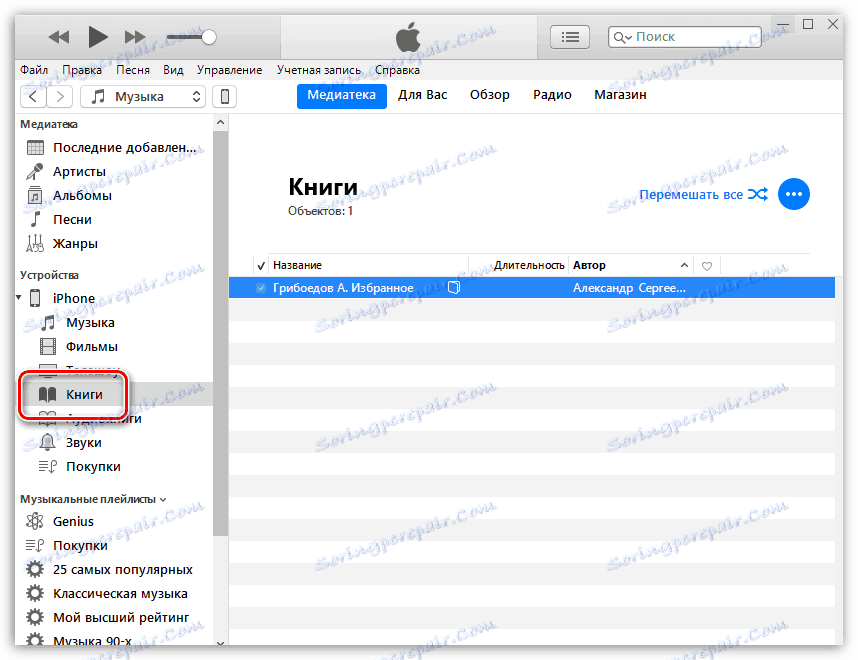
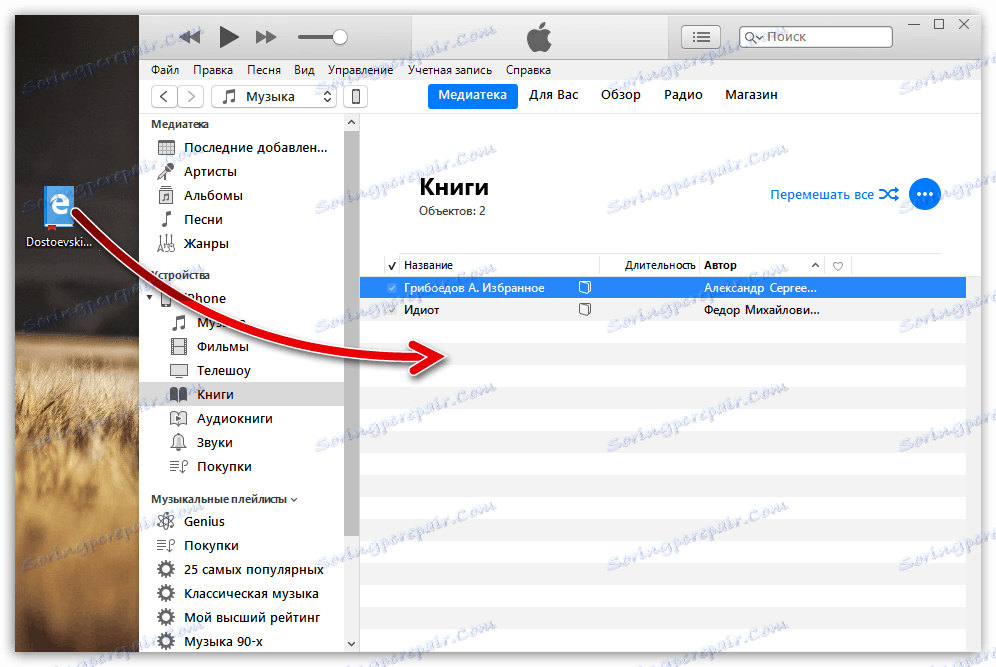
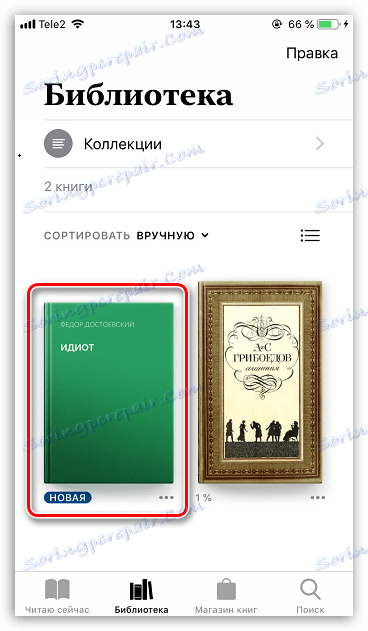
Вариант 2: Приложение за четец на книги от трети страни
Ако предпочитате да не използвате стандартен четец, а приложение на трета страна, обикновено можете да изтегляте книги чрез iTunes в него. В нашия пример ще се разглежда четецът eBoox, който поддържа повечето известни формати.
- Стартирайте iTunes и изберете иконата на смартфона в горната част на прозореца на програмата.
- В лявата част на прозореца отворете раздела "Споделени файлове" . Вдясно се показва списък с приложения, между които можете да изберете eBoox с едно кликване.
- Преместете електронната книга в прозореца eBoox Documents .
- Готово! Можете да стартирате eBoox и да започнете да четете.

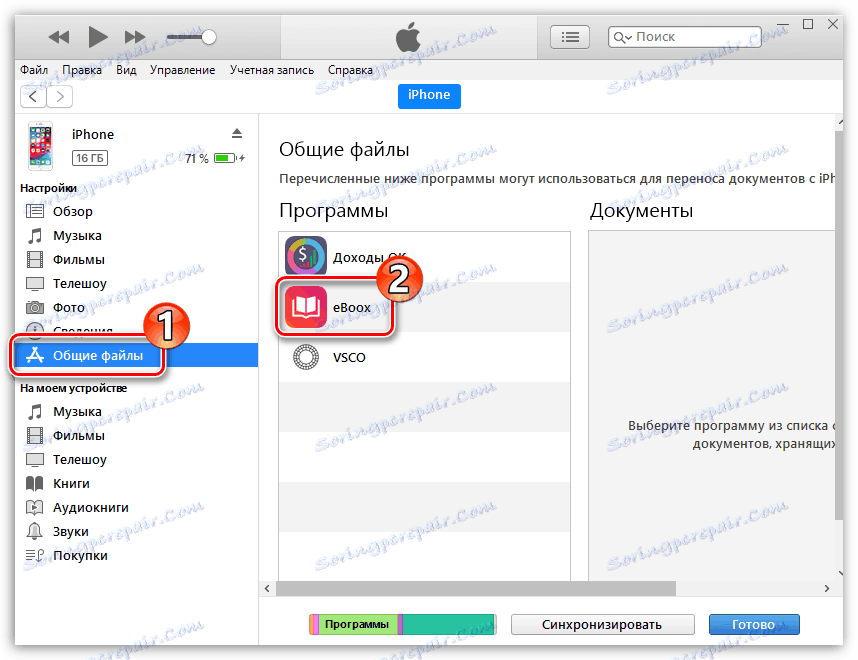
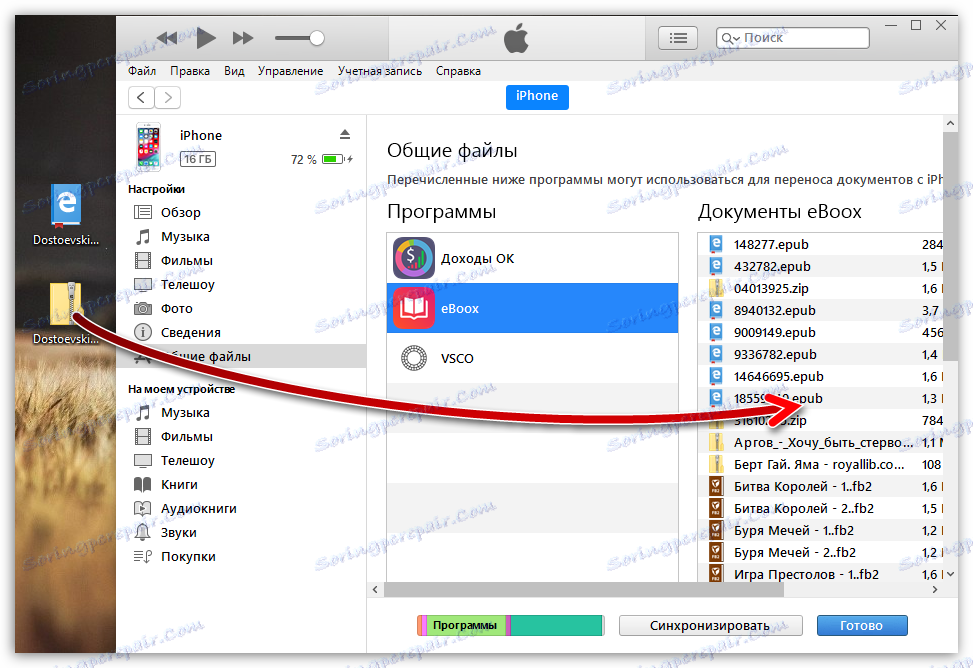
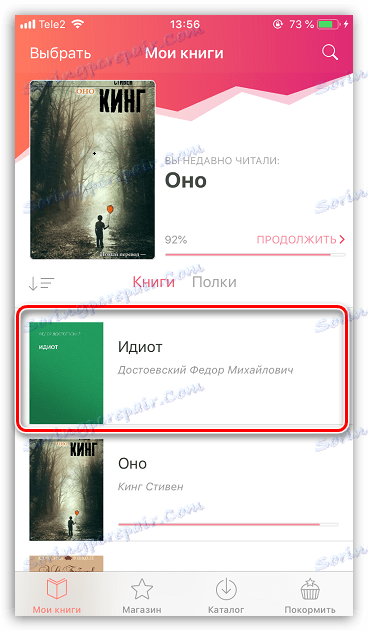
Ако имате въпроси относно изтеглянето на книги на iPhone, попитайте ги в коментарите.